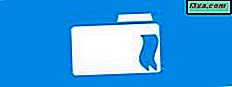
Jedną z wielu nowych funkcji przyjaznych dla przedsiębiorstwa w Windows 8.1 jest folder folderów roboczych . Lornetka składana? Praca? Brzmi nudno, prawda? :) Ale dla niektórych osób ta funkcja będzie bardzo przydatna. Zwłaszcza osobom, które mają wiele urządzeń i muszą pracować również na swoich osobistych komputerach i urządzeniach. Oto jak skonfigurować Foldery robocze po stronie klienta i jak z nich korzystać, aby wykonać swoją pracę i zsynchronizować ją z serwerami Twojej firmy.
Czym są foldery robocze?
Foldery robocze pozwalają użytkownikowi synchronizować folder i jego zawartość, z sieci firmowej do osobistego urządzenia. Pliki utworzone lokalnie będą synchronizowane z powrotem do serwera plików w środowisku korporacyjnym. Dzięki folderom roboczym użytkownicy mogą przechowywać lokalne kopie swoich plików roboczych na swoich osobistych urządzeniach, z automatyczną synchronizacją z firmowym centrum danych.
Brzmi skomplikowanie? Weźmy przykład, jak pracownik informacyjny, Julian, może użyć Folderów roboczych do oddzielenia swoich danych służbowych od swoich danych osobistych, mając jednocześnie możliwość pracy z dowolnego urządzenia:
Kiedy Julian zapisuje dokument na swoim komputerze roboczym w katalogu folderów roboczych, dokument jest zsynchronizowany z serwerem plików kontrolowanym przez dział IT swojej firmy. Kiedy Julian wraca do domu, może podnieść swoją Powierzchnię 2, gdzie dokument jest już zsynchronizowany, ponieważ wcześniej skonfigurował Foldery robocze na tym urządzeniu i udał się do kawiarni. Może pracować nad dokumentem w trybie offline, a po powrocie do domu i połączeniu z Internetem jest ponownie dostępny, dokument jest zsynchronizowany z serwerem plików i wszystkie zmiany są dostępne dla niego następnego dnia, kiedy wraca do biura, w dniu jego komputer roboczy. Brzmi nieźle, prawda?
Jak skonfigurować foldery robocze w systemie Windows 8.1
Zakładam, że masz konto firmowe utworzone przez administratora IT. Jeśli to zrobisz i znasz jego szczegóły, przejdź do Panelu sterowania -> System i zabezpieczenia -> Foldery robocze .

Kliknij lub dotknij Konfiguruj foldery robocze . Zostaniesz poproszony o podanie adresu e-mail i danych uwierzytelniających do domeny firmy, jeśli twój komputer nie dołączył (tak jest w przypadku urządzeń osobistych).
Wprowadź swój firmowy adres e-mail i kliknij lub naciśnij Dalej .

Zostanie wyświetlone okno Zabezpieczenia systemu Windows . Zostaniesz poproszony o podanie nazwy użytkownika i hasła używanych w sieci Twojej firmy. Zrób to i kliknij lub naciśnij OK .

Następnie zostaniesz poproszony o potwierdzenie lokalizacji folderów roboczych. Jeśli nie jesteś zadowolony z domyślnego folderu i chcesz użyć innego, kliknij lub naciśnij Zmień .
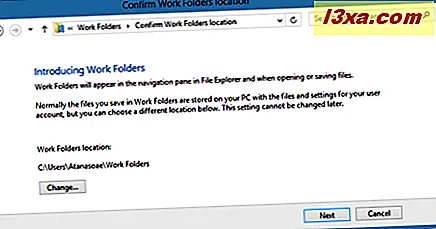
Po kliknięciu przycisku Zmień wyświetlone zostanie okno dialogowe z monitem o wybranie nowego folderu. Przeglądaj swój komputer i wybierz nowy folder, którego chcesz użyć. Następnie kliknij lub naciśnij przycisk Wybierz folder .

Po zakończeniu kliknij przycisk Dalej w oknie Potwierdź foldery robocze.
Następnie pojawi się pytanie, czy zgadzasz się z zasadami zabezpieczeń firmy dotyczącymi folderów roboczych . Aby zabezpieczyć pliki robocze, firma może zaszyfrować foldery robocze, wymagać hasła, aby zalogować się na komputerze i automatycznie zablokować ekran oraz usunąć wszystkie pliki z folderów roboczych, na wypadek zagubienia komputera.
Zaznacz pole "Akceptuję te zasady na moim komputerze", a następnie kliknij lub dotknij Konfiguruj foldery robocze .

Windows 8.1 poświęca trochę czasu na skonfigurowanie. Zaczekaj, aż proces się zakończy.

Po zakończeniu zostaniesz poinformowany, że Work Folders rozpoczął synchronizację z komputerem. Kliknij lub naciśnij przycisk Zamknij .
 Foldery robocze są teraz skonfigurowane na twoim komputerze. Po kliknięciu lub dotknięciu przycisku Zamknij następuje przejście do panelu sterowania Foldery robocze.
Foldery robocze są teraz skonfigurowane na twoim komputerze. Po kliknięciu lub dotknięciu przycisku Zamknij następuje przejście do panelu sterowania Foldery robocze.
Zarządzanie folderami roboczymi z Panelu sterowania
Po skonfigurowaniu folderów roboczych po przejściu do Panelu sterowania -> System i zabezpieczenia -> Foldery robocze zyskujesz dostęp do wszystkich funkcji zarządzania i opcji.
Możesz zobaczyć, ile miejsca jest dostępne na serwerze, kiedy została wykonana ostatnia synchronizacja, i możesz rozpocząć ręczną synchronizację.

Aby włączyć synchronizację plików przez odmierzane połączenia, zaznacz pole wyboru "Synchronizuj pliki przez odmierzone połączenia" . Jeśli chcesz także synchronizować pliki podczas korzystania z roamingu, zaznacz pole "Synchronizuj, nawet gdy jestem w roamingu", jak na poniższym obrazku.
Jeśli napotkasz problemy, możesz poprosić o pomoc administratora IT, klikając link "Wyślij pomoc techniczną przez e-mail" . Spowoduje to otwarcie domyślnego klienta poczty e-mail i możesz go użyć do wysłania wiadomości.

Co zrobić, jeśli system Windows 8.1 mówi, że "Wystąpił problem ze znalezieniem serwera folderów roboczych"
Podczas konfigurowania folderów roboczych może wystąpić następujący błąd: "Wystąpił problem podczas znajdowania Twojego serwera folderów roboczych".

Jeśli tak jest w Twoim przypadku, kliknij lub naciśnij Wprowadź adres URL folderów roboczych w oknie Wprowadź służbową pocztę e-mail .

Następnie wprowadź adres URL folderów roboczych dostarczony przez administratora IT firmy i kliknij lub naciśnij przycisk Dalej .

Od tego momentu użytkownik jest proszony o podanie swojego adresu e-mail i hasła, zgodnie z tym, co udostępniono wcześniej w tym artykule. Wykonaj powyższe kroki, aby sfinalizować konfigurację folderów roboczych .
Jak korzystać z folderów roboczych w systemie Windows 8.1
Aby uzyskać dostęp do folderów roboczych, otwórz Eksplorator plików i przejdź do tego komputera . Tam zobaczysz skrót do folderów roboczych .

Po skonfigurowaniu folderów roboczych na wielu urządzeniach można uzyskać dostęp do dokumentów z dowolnego z tych urządzeń i będą one zsynchronizowane za pomocą folderów roboczych . Od teraz możesz pracować z plikami w folderach roboczych, tak jak robisz to z normalnymi plikami.
Synchronizacja dla folderów roboczych - jak to działa?
Aby sprawdzić, czy foldery robocze są poprawnie zsynchronizowane, utwórz dokument na jednym z komputerów i zapisz dokument w folderze Foldery robocze.
Następnie utwórz kolejny dokument na innym urządzeniu i zapisz go w folderze roboczym . Za chwilę oba dokumenty będą dostępne w folderach roboczych na obu urządzeniach.
Na pasku stanu możesz zobaczyć status synchronizacji.

Zazwyczaj pliki są synchronizowane automatycznie, ale jeśli chcesz wykonać synchronizację ręczną, możesz kliknąć prawym przyciskiem myszy (lub nacisnąć i przytrzymać) w oknie Foldery robocze, a następnie kliknąć lub dotknij opcji Synchronizuj teraz .

Twoje pliki zostaną natychmiast zsynchronizowane.

Możesz także rozpocząć ręczną synchronizację, klikając lub klikając link Synchronizuj teraz znajdujący się w panelu sterowania Folderami roboczymi.

Następnie Panel sterowania poinformuje Cię, że pliki są synchronizowane, jak pokazano na poniższym obrazku.

Moje pliki są wyświetlane na zielono. Co to znaczy?
Najprawdopodobniej wszystkie pliki w folderach roboczych są wyświetlane w kolorze zielonym, który nie jest używany do wyświetlania plików w innych folderach.
Nie ma się czym martwić. Twój administrator IT skonfigurował zasady, które szyfrują pliki folderów roboczych, aby nieuprawnione osoby nie mogły uzyskać do nich dostępu.
Jeśli komputer zostanie skradziony, administrator może odwołać dostęp do tych plików i zdalnie je usunąć, aby wrażliwe dane nie trafiły w niepowołane ręce.
Jak przestać używać folderów roboczych
Jeśli chcesz przestać używać folderów roboczych na jednym z komputerów osobistych, możesz to zrobić z łatwością.
Przejdź do Panelu sterowania -> System i zabezpieczenia -> Foldery robocze . Następnie kliknij lub dotknij łącza Zatrzymaj przy użyciu folderów roboczych.

Zostanie wyświetlone okno dialogowe z prośbą o potwierdzenie, czy chcesz przestać używać folderów roboczych .

Jeśli chcesz przestać korzystać z folderów roboczych, kliknij lub naciśnij Tak . W przeciwnym razie naciśnij Nie .
Co zrobić, jeśli administrator zmieni hasło do konta
W sieciach firmowych obowiązują zasady, dzięki którym będziesz zmuszony regularnie zmieniać hasło do swojego konta. Lub może się zdarzyć, że zapomniałeś hasła i administrator, aby je zmienić itp.
Niezależnie od powodu, zmieniając hasło do konta biznesowego, musisz ponownie wprowadzić nowe poświadczenia, aby foldery robocze działały dalej.
W pewnym momencie po zmianie hasła, gdy Foldery robocze spróbują zsynchronizować pliki, pojawi się powiadomienie, że "Twoje dane logowania do folderów roboczych nie działają" .

Ponadto, gdy przejdziesz do Przejdź do Panelu sterowania -> System i zabezpieczenia -> Foldery robocze, zobaczysz komunikat "Synchronizacja zatrzymana." Wymagane hasło " .

Aby zaktualizować swoje poświadczenia, kliknij lub naciśnij link Zarządzaj poświadczeniami w lewej kolumnie.
Zostanie wyświetlone okno Zabezpieczenia systemu Windows z prośbą o podanie nowej nazwy użytkownika i hasła.

Wpisz je i kliknij lub naciśnij OK . Po pomyślnym uwierzytelnieniu folderów roboczych z serwerem firmy serwer wznowi synchronizację plików.
Wniosek
Jak widać z tego poradnika, foldery robocze są użyteczne i nie są trudne do skonfigurowania. Przynajmniej nie po stronie klienta. Jeśli Twoja firma korzysta z tej nowej usługi, możesz ją skonfigurować na dowolnym komputerze z systemem Windows 8.1 lub urządzeniu, aby wykonać pracę nawet wtedy, gdy nie jesteś w pracy.



